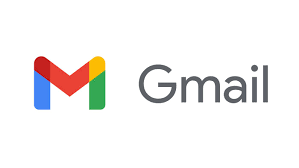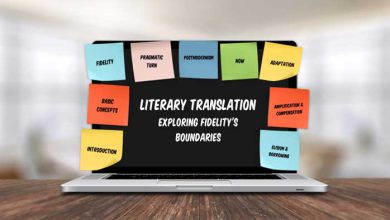پیدا کردن عیب های یک سیستم با دسترسی به Safe Mode

اولین قدم برای پیدا کردن عیب های یک سیستم، دسترسی به Safe Mode آن است. در ادامه نحوه دسترسی به Safe Mode در ویندوز 10 را آموزش می دهیم.
اگر کامپیوترتان آن طور که می خواهید با شما رفتار نمی کند، بهتر است به Safe Mode مراجعه کنید.

Safe Mode در ویندوز 10 به طور موثری، بسیاری از فایل ها و درایورها را غیرفعال کرده و نسخه رایانه شما را خنثی می کند و به شما این اجازه را می دهد که تعیین کنید تنظیمات پیش فرض و درایورهای ویندوز 10 باعث کدام یک از مشکلات می شود.
نسخه Safe Mode در ویندوز 10 اتصال شما به شبکه را قطع می کند؛ پس اگر نیاز دارید که کامپیوتر شما در حالت امن به اینترنت و یا دستگاه های دیگر متصل شود، باید گزینه Safe Mode with Networking را انتخاب کنید.
سه روش برای رسیدن کامپیوتر شما به حالت Safe Mode وجود دارد. برای همه آنان نیازمند دستیابی به ابزار پیشرفته راه اندازی ویندوز ۱۰ و ابزار پیشرفته بخش عیب یابی هستید.
فعالیت دستیابی به ابزار پیشرفته راه اندازی، روش های متفاوتی دارد؛ گرچه در ابتدا، برای هر روش، مراحل یکسان است. ما با روش های متفاوت دستیابی به نسخه پیشرفته ابزار راه انداز آغاز می کنیم و سپس با دستورالعمل چگونگی استفاده از این ابزار برای راه انداختن سیستم در حالت امن، ادامه می دهیم.
دستیابی به ابزار پیشرفته راه اندازی از طریق تنظیمات ویندوز
برای رسیدن به ابزار راه اندازی پیشرفته از طریق ریستارت کردن و بوت کردن مستقیم سیستم به آن، در ویندوز ۱۰ راه سریع و آسانی در اختیار دارد. اگر در حال حاضر وارد ویندوز ۱۰ شده اید، این ریبوت را از طریق مراحل زیر می توانید اجرا کنید:
قدم اول: با کلیک کرن روی کلید ویندوز و سپس کلیک کردن روی علامت چرخ دنده، وارد بخش تنظیمات ویندوز شوید و یا از طریق میانبر «کلید ویندوز + I» اقدام کنید.
قدم دوم: در منوی تنظیمات، Update and Security را انتخاب کرده و سپس در نمای کناری، گزینه Update را پیدا و انتخاب کنید.
قدم سوم: در صفحه جدید، زیر تیتر Advanced startup گزینه Restart now را بفشارید.
این کار کامپیوتر شما را به ابزار پیشرفته راه اندازی، ریبوت می کند. شما همچنین می توانید از طریق فشار دادن دکمه ویندوز و جستجو کردن advanced startup در قسمت Search و انتخاب کردن change advanced startup options در نتایج جستجو، به این صفحه برسید.
قدم چهارم: به دستورالعمل های چگونگی بوت کردن به Safe Mode در ویندوز 10 با استفاده از ابزار پیشرفته راه اندازی، عمل کنید.
دستیابی به ابزار پیشرفته راه اندازی از طریق صفحه ورود به سیستم ویندوز
اگر نتوانستید توسط روش بالا به ابزار پیشرفته راه اندازی دست پیدا کنید و یا نتوانستید وارد ویندوز شوید، شما نیاز دارید که برای انجام این کار در صفحه ورود به سیستم ویندوز باشید. کامپیوتر خود را ریبوت کنید و یا با فشار دادن کلید ویندوز+L، از ویندوز خارج شوید.
قدم اول: از طریق صفحه ورود به سیستم ویندوز، شیفت را نگه دارید و روی دکمه پاور، در قسمت گوشه پایین کلیک کنید و Restart را انتخاب کنید.
این کار کامپیوتر شما را ریستارت کرده و به منویی با قابلیت باز کردن یک عیب یاب در جایی که راه انداز پیشرفته قرار دارد، بوت می کند.
قدم دوم: به دستورالعمل های چگونگی بوت کردن به حالت امن با استفاده از ابزار پیشرفته راه اندازی، عمل کنید.
دستیابی به ابزار پیشرفته راه اندازی از طریق یک راه انداز از کار افتاده
با کامپیوتر خود در حالی که خاموش است، شروع کنید و یا با نگه داشتن دکمه پاور آن را خاموش کنید
قدم اول: با فشردن دکمه پاور، کامپیوتر را روشن کنید و در حالی که کامپیوتر برای بوت شدن به سیستم عامل، نمایان می شود، (این کار ممکن است لوگوی سازنده دستگاه یا مادربرد را روی صفحه نمایش دهد) دکمه پاور را بفشارید تا دوباره خاموش شود.
قدم دوم: دو بار دیگر قدم اول را تکرار کنید.
قدم سوم: کامپیوتر را روشن کنید و بگذارید این بار کاملا بوت شود.
هم اکنون کامپیوتر شما باید به فضای بازیابی ویندوز بوت شده باشد.
قدم چهارم: به دستورالعمل های چگونگی بوت کردن به حالت امن با استفاده از ابزار پیشرفته راه اندازی، عمل کنید.
چگونگی بوت کردن به حالت امن با استفاده از ابزار پیشرفته راه اندازی
اگر شما تمامی مراحل بالا را با موفقیت دنبال کرده اید، ویندوز کامپیوتر شما باید به صفحه آبی رنگی با عنوان Choose an option رسیده باشید.
قدم اول: Troubleshoot را از لیست قابلیت ها انتخاب کنید
قدم دوم: در صفحه جدید، Advanced options را انتخاب کنید
قدم سوم: از صفحه Advanced options گزینه Startup Setting را انتخاب کنید
این کار شما را به صفحه جدیدی می برد که مجبور می شوید کامپیوتر را دوباره ریستارت کنید
قدم چهارم: پس از ری استارت شدن کامپیوتر شما، Safe Mode و یا Safe Mode with Networking را پیدا و انتخاب کنید تا کامپیوتر به حالت امن بوت شود.